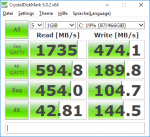h00bi
Fleet Admiral
- Registriert
- Aug. 2006
- Beiträge
- 22.385
Hallo zusammen,
in dieser Woche wird die SM951 NVMe endlich halbwegs vernünftig verfügbar sein. Da wohl mehrere User auf das Ding warten dachte ich ich schreibe einen kurzen Guide dazu, immerhin ist NVMe ein recht komplexes Thema bei dem einige Dinge beachtet werden müssen. Ich experimentiere schon seit Monaten mit diversen NVMe SSDs herum, alles was ich hier schreibe basiert auf meinen persönlichen Erfahrungen. Es ist evtl. nicht 100% korrekt, aber es zeigt euch wie die Praxis aussieht.
1) Die SSD selbst:
Die SM951 NVMe erkennt man an ihrer Artikelnummer. Sie beginnt mit MZVPV, die SM951 AHCI beginnt mit MZHPV, gefolgt von der Kapazität.
2) Software:
Für NVMe benötigt ihr Treiber. Windows 8.1 oder Windows 10 haben eigene Treiber, Windows 7 nicht.
Es ist möglich ein W7 ISO zu modden (https://support.microsoft.com/en-us/kb/2990941), oder man klont das bisherige Windows 7, siehe Punkt 6. Treiber per F6 laden funktioniert nicht!
3) Treiber:
Samsung bietet mittlweile auch eigene Treiber für die SM951 NVMe. Diese lassen sich aber abgeglich nicht bei der Installation laden. Daher die W7 Problematik.
Unter W8.1 und W10 kann man auch den Intel NVMe Treiber oder den NVMe Treiber von Openfabrics verwenden, sinnvoll ist das aber meist nicht.
Dabei muss man den Treiber von Hand über den Gerätemanager installieren und zwar für den NVMe Controller, NICHT(!) für die SSD selbst.
Nur weil es technisch möglich ist heißt das aber nicht dass man es machen sollte oder dass es Vorteile hat. Der Openfabric Treiber ist z.B. nicht signiert, hier müsste man Windows immer mit deaktivertem Signaturcheck starten.
Der Inteltreiber bekommt massive Probleme wenn eine zweite NVMe SSD mit dem MS NVMe Treiber betrieben wird.
Bei einer bestehenden W7 Installation kann der Samsung / Intel NVMe Treiber verwendet werden um die SM951 NVMe als Datenlaufwerk einzubinden. Beim Intel Treiber erfolgt die Installation von Hand über den Gerätemanager.
4) Hardware:
Um eine SM951 vernünftig nutzen zu können benötigt ihr einen M.2 Port mit 4 PCIe Lanes oder eine M.2 auf PCIe Adapterkarte. Alles andere ist sinnfrei. Notfalls beim Boardhersteller fragen was ihr habt
5) Boot:
Um von einer SM951 booten zu können muss das UEFI ein Option ROM für die SSD haben. Anfang 2015 kamen von vielen Herstellern UEFI Updates für NVMe Support. Wenn es für euer Board (i.d.R. Z97 und X99) so ein Update gibt SOLLTET ihr davon booten können. Z170 Boards sollten ebenfalls problemlos davon booten können.
Auf allen anderen Boards kann die SM951 NVMe zwar verwendet werden, aber nicht als Systemlaufwerk.
Update: BeiX79, Z87, Z77 und Z68 Board kann NVMe Support oftmals nachträglich ins UEFI gemoddet werden. Anleitungen dazu gibts u.A. im win-raid Forum.
http://www.win-raid.com/t871f16-Gui...for-Intel-Chipset-systems-from-Series-up.html
6) Klonen:
Beim klonen von NVMe auf NVMe Drive müssen beide Drives zwingend mit dem selben Treiber installiert sein, sonst sind am Ende beide Systeme futsch (zumindest bei mir).
Windows 7 Nutzer können die SM951 NVMe zusätzlich zur bisherigen System-SSD/HDD einbinden und den Intel NVMe Treiber per Gerätemanager installieren. Nach einem Neustart kann man das System dann auf die NVMe SSD klonen, es bootet problemlos.
WICHTIG: Die Klon-Lösung muss natürlich NVMe unterstützen. Das Rescue Medium von Macrium Reflect 6 (!) basiert auf Windows PE5 (=Windows 8.1) und macht das einwandfrei, da bereits die selben NVMe Treiber enthalten sind wie bei W8.1.
7) Neuinstallation:
Bei einer Neuinstallation sind einige Dinge zu beachten:
a) Es kann normal sein dass die nackte SSD im UEFI nicht erkannt wird, keine Panik. In dem Fall sollte man die Installation im UEFI Mode vornehmen.
b) Beim AHCI Modell war der UEFI-Boot Modus noch zwingende Voraussetzung. Bei der NVMe Variante ist es (auf dem MSI X99S-SLI Plus) völlig egal wie gebootet wird.
c) Ebenso verhält es sich bei der Initialsierung der SSD. Das AHCI Modell wollte zwingend GPT, bei der NVMe Version geht auch MBR problemlos (auf dem MSI X99S-SLI Plus).
d) b und c müssen nicht auf jedem Board funktionieren. Im Fall der Fälle ist UEFI Boot und GPT die sichere Wahl. Wurde die SM951 NVMe bereits als MBR initialisiert kann man sie vor der Installation wieder zurücksetzen, z.B. mit Diskpart (siehe Signatur).
e) Wenn der Windows Installer sagt dass von dieser SSD später nicht gebootet werden kann muss das nicht stimmen, wenn alle Voraussetzungen hier passen. Spätestens nach der Installation solltet ihr im UEFI den "Windows Boot Manager" als boot device auswählen können wenn ihr im UEFI Mode installiert habt.
f) TIPP: Wenn ihr mit USB Sticks Probleme beim UEFI Boot habt dann brennt euch eine DVD. Das geht IMMER wenn es ein sauberes, nicht manipuliertes ISO ist. Die USB Stick Erstellung für die Media Creation Kits geht ebenfalls nahezu immer problemlos.
8) Firmware:
Wenn ihr eine andere Firmware als BXW7300Q bekommt solltet ihr die SSD zurückschicken. Es gibt aktuell keine Möglichkeit ein FW update durchzuführen.
9) FUA commands und write-buffer flushing:
Update: Der Samsung Treiber macht all das unten stehende unnötig.
Software kann eine NVMe SSD zwingen Daten direkt in den NAND zu schreiben ohne den Cache zu verwenden. Das nennt sich Forced Unit Access Command. Das bremst die SSD, schützt aber vor Datenverlust bei Stromausfall.
Tests wie AS-SSD versuchen den Cache gezielt zu umgehen, das führt zu falsch dargestellten Ergebnissen. AS-SSD ist in der aktuellen Version als Test für die SM951 NVMe nicht aussagekräftig! Die ältere AS-SSD Version 1.6.4237.30508 hat keine Probleme, aber testet nur mit einer Testdatei von 1GB. Das ist für so schnelle SSDs zu klein.
Man kann die FUA commands ignorieren lassen in dem man das "von Windows veranlasste Leeren des Geräteschreibcaches" (engl: write-buffer flushing) deaktiviert. Das wäre aber negativ bei plötzlichem Stromausfall, da dabei die Daten im Cache verloren gehen können. Das habt ihr bei normalen SATA SSDs aber auch.
Es empfiehlt sich mit Crystal Disk Mark sowohl mit und ohne write-buffer flushing zu benchen und dabei die Testdatei zu vergrößern. Seit der FW BXW7300Q sollte der Unterschied nicht mehr extrem groß sein. Ältere FWs sind ohne deaktiviertes write-buffer flushing kaum brauchbar.
Ich werde den Post in Zukunft mit Screenshots für diverse Settings oder Benchmarks ergänzen, aber dafür fehlt mir heute die Zeit.
in dieser Woche wird die SM951 NVMe endlich halbwegs vernünftig verfügbar sein. Da wohl mehrere User auf das Ding warten dachte ich ich schreibe einen kurzen Guide dazu, immerhin ist NVMe ein recht komplexes Thema bei dem einige Dinge beachtet werden müssen. Ich experimentiere schon seit Monaten mit diversen NVMe SSDs herum, alles was ich hier schreibe basiert auf meinen persönlichen Erfahrungen. Es ist evtl. nicht 100% korrekt, aber es zeigt euch wie die Praxis aussieht.
1) Die SSD selbst:
Die SM951 NVMe erkennt man an ihrer Artikelnummer. Sie beginnt mit MZVPV, die SM951 AHCI beginnt mit MZHPV, gefolgt von der Kapazität.
2) Software:
Für NVMe benötigt ihr Treiber. Windows 8.1 oder Windows 10 haben eigene Treiber, Windows 7 nicht.
Es ist möglich ein W7 ISO zu modden (https://support.microsoft.com/en-us/kb/2990941), oder man klont das bisherige Windows 7, siehe Punkt 6. Treiber per F6 laden funktioniert nicht!
3) Treiber:
Samsung bietet mittlweile auch eigene Treiber für die SM951 NVMe. Diese lassen sich aber abgeglich nicht bei der Installation laden. Daher die W7 Problematik.
Unter W8.1 und W10 kann man auch den Intel NVMe Treiber oder den NVMe Treiber von Openfabrics verwenden, sinnvoll ist das aber meist nicht.
Dabei muss man den Treiber von Hand über den Gerätemanager installieren und zwar für den NVMe Controller, NICHT(!) für die SSD selbst.
Nur weil es technisch möglich ist heißt das aber nicht dass man es machen sollte oder dass es Vorteile hat. Der Openfabric Treiber ist z.B. nicht signiert, hier müsste man Windows immer mit deaktivertem Signaturcheck starten.
Der Inteltreiber bekommt massive Probleme wenn eine zweite NVMe SSD mit dem MS NVMe Treiber betrieben wird.
Bei einer bestehenden W7 Installation kann der Samsung / Intel NVMe Treiber verwendet werden um die SM951 NVMe als Datenlaufwerk einzubinden. Beim Intel Treiber erfolgt die Installation von Hand über den Gerätemanager.
4) Hardware:
Um eine SM951 vernünftig nutzen zu können benötigt ihr einen M.2 Port mit 4 PCIe Lanes oder eine M.2 auf PCIe Adapterkarte. Alles andere ist sinnfrei. Notfalls beim Boardhersteller fragen was ihr habt
5) Boot:
Um von einer SM951 booten zu können muss das UEFI ein Option ROM für die SSD haben. Anfang 2015 kamen von vielen Herstellern UEFI Updates für NVMe Support. Wenn es für euer Board (i.d.R. Z97 und X99) so ein Update gibt SOLLTET ihr davon booten können. Z170 Boards sollten ebenfalls problemlos davon booten können.
Auf allen anderen Boards kann die SM951 NVMe zwar verwendet werden, aber nicht als Systemlaufwerk.
Update: BeiX79, Z87, Z77 und Z68 Board kann NVMe Support oftmals nachträglich ins UEFI gemoddet werden. Anleitungen dazu gibts u.A. im win-raid Forum.
http://www.win-raid.com/t871f16-Gui...for-Intel-Chipset-systems-from-Series-up.html
6) Klonen:
Beim klonen von NVMe auf NVMe Drive müssen beide Drives zwingend mit dem selben Treiber installiert sein, sonst sind am Ende beide Systeme futsch (zumindest bei mir).
Windows 7 Nutzer können die SM951 NVMe zusätzlich zur bisherigen System-SSD/HDD einbinden und den Intel NVMe Treiber per Gerätemanager installieren. Nach einem Neustart kann man das System dann auf die NVMe SSD klonen, es bootet problemlos.
WICHTIG: Die Klon-Lösung muss natürlich NVMe unterstützen. Das Rescue Medium von Macrium Reflect 6 (!) basiert auf Windows PE5 (=Windows 8.1) und macht das einwandfrei, da bereits die selben NVMe Treiber enthalten sind wie bei W8.1.
7) Neuinstallation:
Bei einer Neuinstallation sind einige Dinge zu beachten:
a) Es kann normal sein dass die nackte SSD im UEFI nicht erkannt wird, keine Panik. In dem Fall sollte man die Installation im UEFI Mode vornehmen.
b) Beim AHCI Modell war der UEFI-Boot Modus noch zwingende Voraussetzung. Bei der NVMe Variante ist es (auf dem MSI X99S-SLI Plus) völlig egal wie gebootet wird.
c) Ebenso verhält es sich bei der Initialsierung der SSD. Das AHCI Modell wollte zwingend GPT, bei der NVMe Version geht auch MBR problemlos (auf dem MSI X99S-SLI Plus).
d) b und c müssen nicht auf jedem Board funktionieren. Im Fall der Fälle ist UEFI Boot und GPT die sichere Wahl. Wurde die SM951 NVMe bereits als MBR initialisiert kann man sie vor der Installation wieder zurücksetzen, z.B. mit Diskpart (siehe Signatur).
e) Wenn der Windows Installer sagt dass von dieser SSD später nicht gebootet werden kann muss das nicht stimmen, wenn alle Voraussetzungen hier passen. Spätestens nach der Installation solltet ihr im UEFI den "Windows Boot Manager" als boot device auswählen können wenn ihr im UEFI Mode installiert habt.
f) TIPP: Wenn ihr mit USB Sticks Probleme beim UEFI Boot habt dann brennt euch eine DVD. Das geht IMMER wenn es ein sauberes, nicht manipuliertes ISO ist. Die USB Stick Erstellung für die Media Creation Kits geht ebenfalls nahezu immer problemlos.
8) Firmware:
Wenn ihr eine andere Firmware als BXW7300Q bekommt solltet ihr die SSD zurückschicken. Es gibt aktuell keine Möglichkeit ein FW update durchzuführen.
9) FUA commands und write-buffer flushing:
Update: Der Samsung Treiber macht all das unten stehende unnötig.
Software kann eine NVMe SSD zwingen Daten direkt in den NAND zu schreiben ohne den Cache zu verwenden. Das nennt sich Forced Unit Access Command. Das bremst die SSD, schützt aber vor Datenverlust bei Stromausfall.
Tests wie AS-SSD versuchen den Cache gezielt zu umgehen, das führt zu falsch dargestellten Ergebnissen. AS-SSD ist in der aktuellen Version als Test für die SM951 NVMe nicht aussagekräftig! Die ältere AS-SSD Version 1.6.4237.30508 hat keine Probleme, aber testet nur mit einer Testdatei von 1GB. Das ist für so schnelle SSDs zu klein.
Man kann die FUA commands ignorieren lassen in dem man das "von Windows veranlasste Leeren des Geräteschreibcaches" (engl: write-buffer flushing) deaktiviert. Das wäre aber negativ bei plötzlichem Stromausfall, da dabei die Daten im Cache verloren gehen können. Das habt ihr bei normalen SATA SSDs aber auch.
Es empfiehlt sich mit Crystal Disk Mark sowohl mit und ohne write-buffer flushing zu benchen und dabei die Testdatei zu vergrößern. Seit der FW BXW7300Q sollte der Unterschied nicht mehr extrem groß sein. Ältere FWs sind ohne deaktiviertes write-buffer flushing kaum brauchbar.
Ich werde den Post in Zukunft mit Screenshots für diverse Settings oder Benchmarks ergänzen, aber dafür fehlt mir heute die Zeit.
Zuletzt bearbeitet: